Слайд 21. Настройка типов линий
Для настройки типов линий необходимо войти в меню «Формат/типы
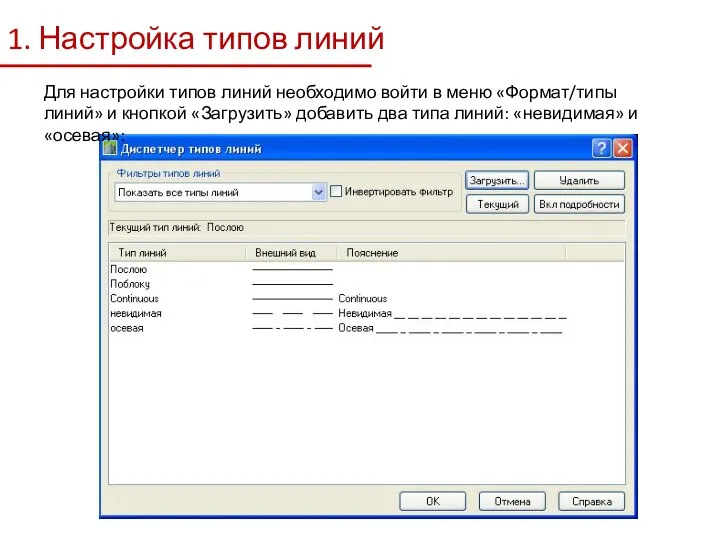
линий» и кнопкой «Загрузить» добавить два типа линий: «невидимая» и «осевая»:
Слайд 32. Настройка слоёв
Для настройки слоёв необходимо войти в меню «Формат/слои» и кнопкой
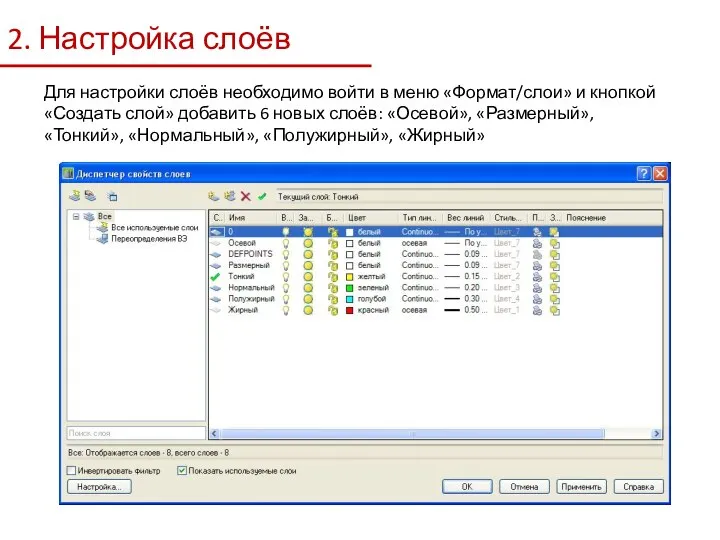
«Создать слой» добавить 6 новых слоёв: «Осевой», «Размерный», «Тонкий», «Нормальный», «Полужирный», «Жирный»
Слайд 43. Настройка текстового стиля
Для настройки текстового стиля в AutoCAD необходимо войти в
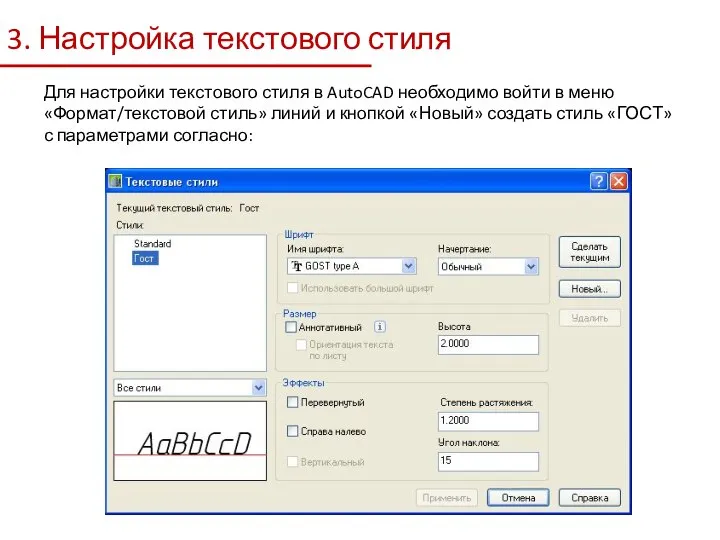
меню «Формат/текстовой стиль» линий и кнопкой «Новый» создать стиль «ГОСТ» с параметрами согласно:
Слайд 54. Настройка размерных стилей
Для настройки размерного стиля в AutoCAD необходимо войти в
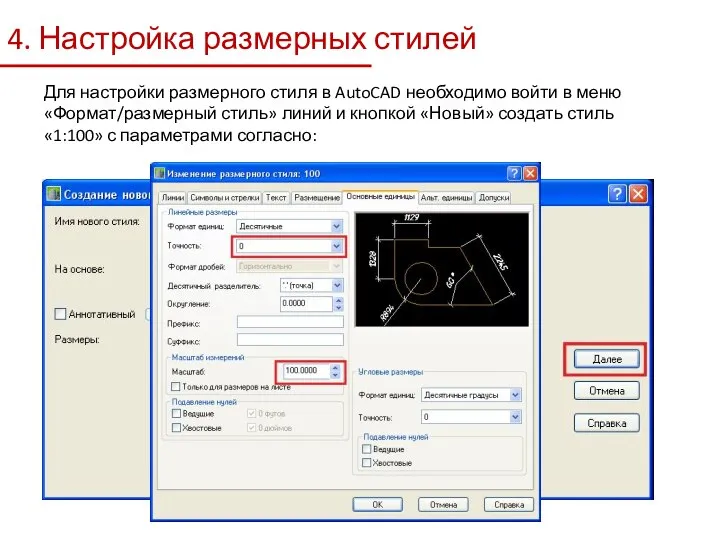
меню «Формат/размерный стиль» линий и кнопкой «Новый» создать стиль «1:100» с параметрами согласно:
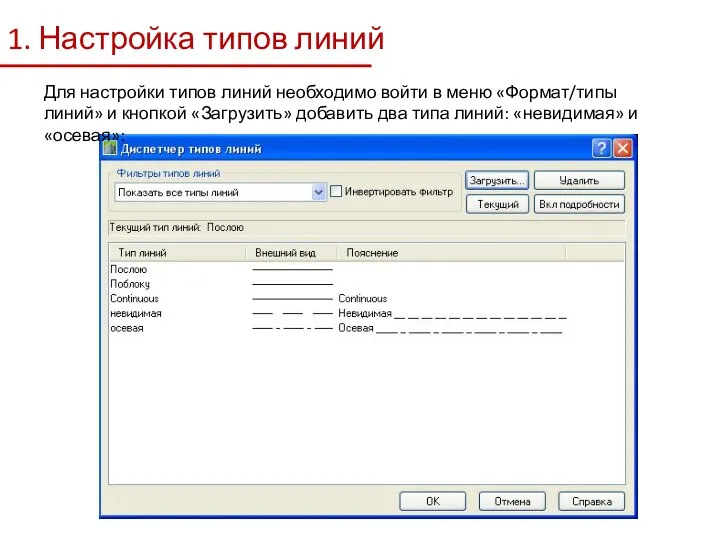
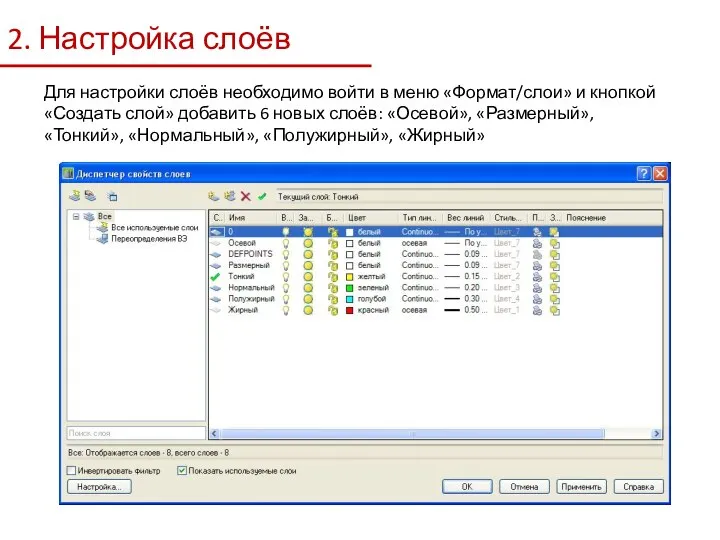
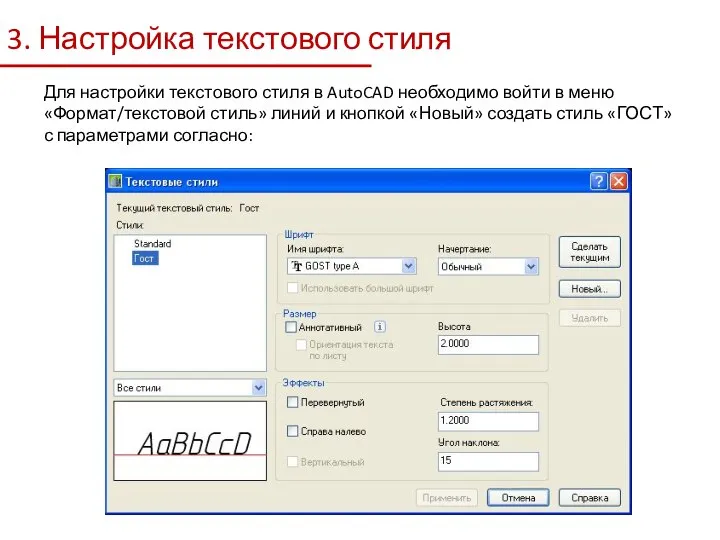
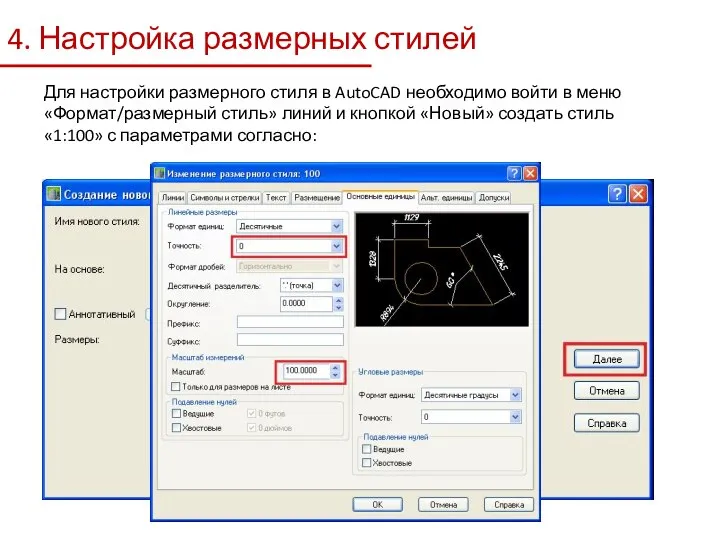
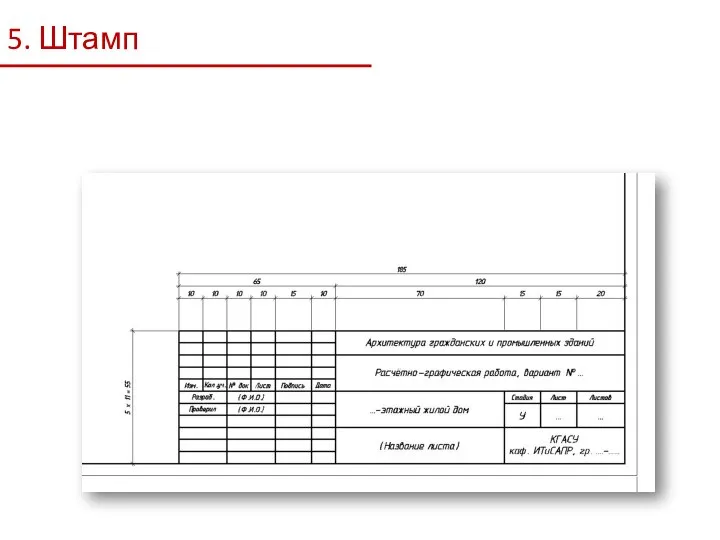
 Олимпиада в Сочи 2014
Олимпиада в Сочи 2014 Языковая политика школы № 7
Языковая политика школы № 7 (эффективные) инструменты обхода блокировок в Интернетах. - презентация
(эффективные) инструменты обхода блокировок в Интернетах. - презентация Управленческая информация: ее виды и свойства
Управленческая информация: ее виды и свойства Афина – богиня мудрости и справедливой войны
Афина – богиня мудрости и справедливой войны Тема 1.2 Разметка
Тема 1.2 Разметка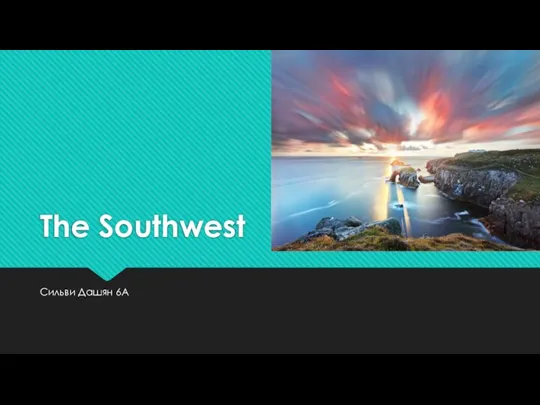 The Southwest of Great Britain
The Southwest of Great Britain vizitka
vizitka Принципы использования газовых пожарных извещателей для повышения пожарной безопасности высотного строительства
Принципы использования газовых пожарных извещателей для повышения пожарной безопасности высотного строительства Презентация на тему Туман и облака (3 класс)
Презентация на тему Туман и облака (3 класс) Уроки первой отметки
Уроки первой отметки D-Link Системы видеонаблюдения
D-Link Системы видеонаблюдения Санитарно - эпидемиологические требования к условиям и организации обучения в общеобразовательных учреждениях
Санитарно - эпидемиологические требования к условиям и организации обучения в общеобразовательных учреждениях Урок самопознания на тему: на пути к совершенству
Урок самопознания на тему: на пути к совершенству Нормы современного русского языка
Нормы современного русского языка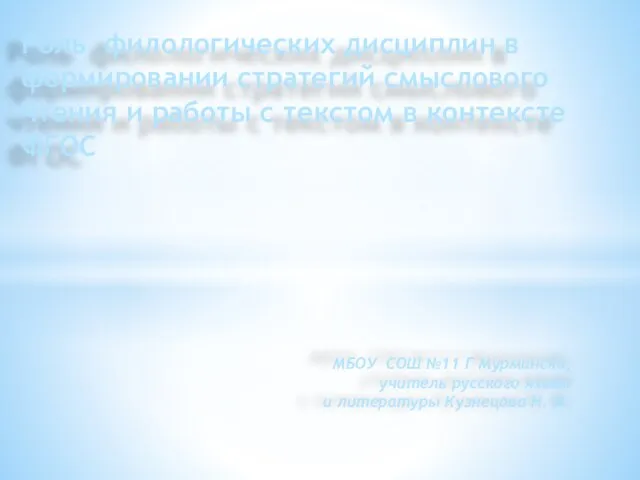 Роль филологических дисциплин в формировании стратегий смыслового чтения и работы с текстом в контексте ФГОС
Роль филологических дисциплин в формировании стратегий смыслового чтения и работы с текстом в контексте ФГОС НЕЙРО-ЧЕРЕПНО-ПОЗВОНОЧНЫЙ СИНДРОМ И ЗАБОЛЕВАНИЯ КОНЦЕВОЙ НИТИ НЕЙРО-ЧЕРЕПНО-ПОЗВОНОЧНЫЙ
НЕЙРО-ЧЕРЕПНО-ПОЗВОНОЧНЫЙ СИНДРОМ И ЗАБОЛЕВАНИЯ КОНЦЕВОЙ НИТИ НЕЙРО-ЧЕРЕПНО-ПОЗВОНОЧНЫЙ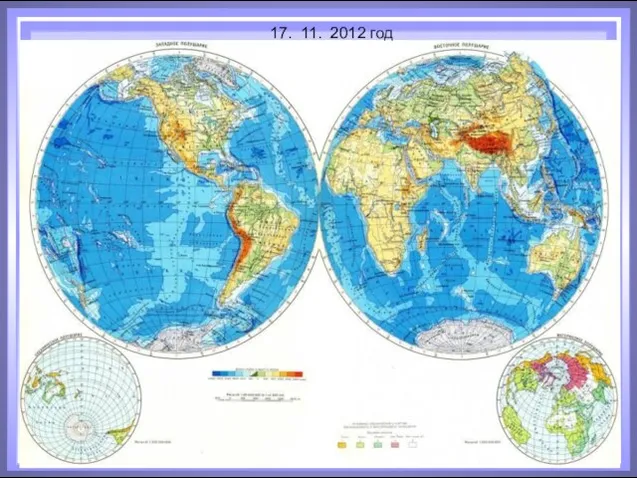 Презентация на тему Северный Ледовитый океан (7 класс)
Презентация на тему Северный Ледовитый океан (7 класс) Презентация на тему Лес - природное богатство
Презентация на тему Лес - природное богатство  Оформление канала на ютубе
Оформление канала на ютубе ПортфолиоБорисовской Натальи Георгиевны
ПортфолиоБорисовской Натальи Георгиевны ОАО «ММЗ»
ОАО «ММЗ» ПР-21 Речкунов Презентация
ПР-21 Речкунов Презентация «Богатства» Южного Урала
«Богатства» Южного Урала «НАШИ ПОДЗЕМНЫЕ БОГАТСТВА» ПРЕЗЕНТАЦИЯ К УРОКУ ПРИРОДОВЕДЕНИЯ (4 КЛАСС) УЧЕБНИК А.А.ПЛЕШАКОВА
«НАШИ ПОДЗЕМНЫЕ БОГАТСТВА» ПРЕЗЕНТАЦИЯ К УРОКУ ПРИРОДОВЕДЕНИЯ (4 КЛАСС) УЧЕБНИК А.А.ПЛЕШАКОВА Достопримечательности Пекина
Достопримечательности Пекина Символы государства Российского
Символы государства Российского Деловое общение менеджера
Деловое общение менеджера